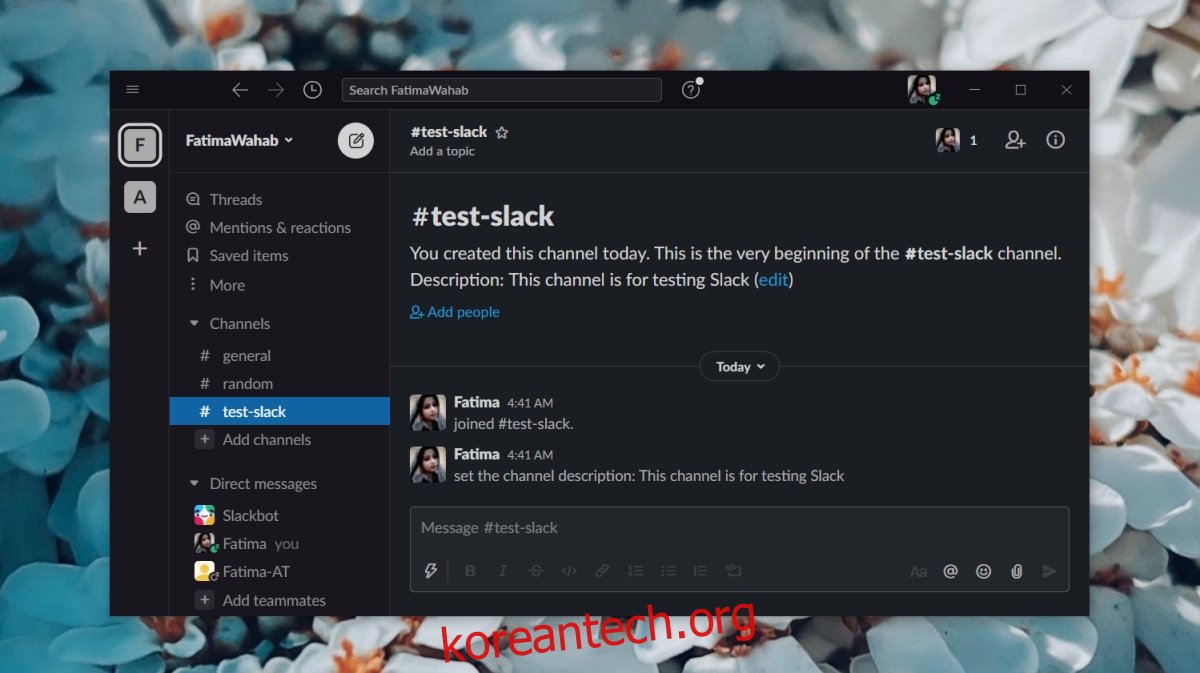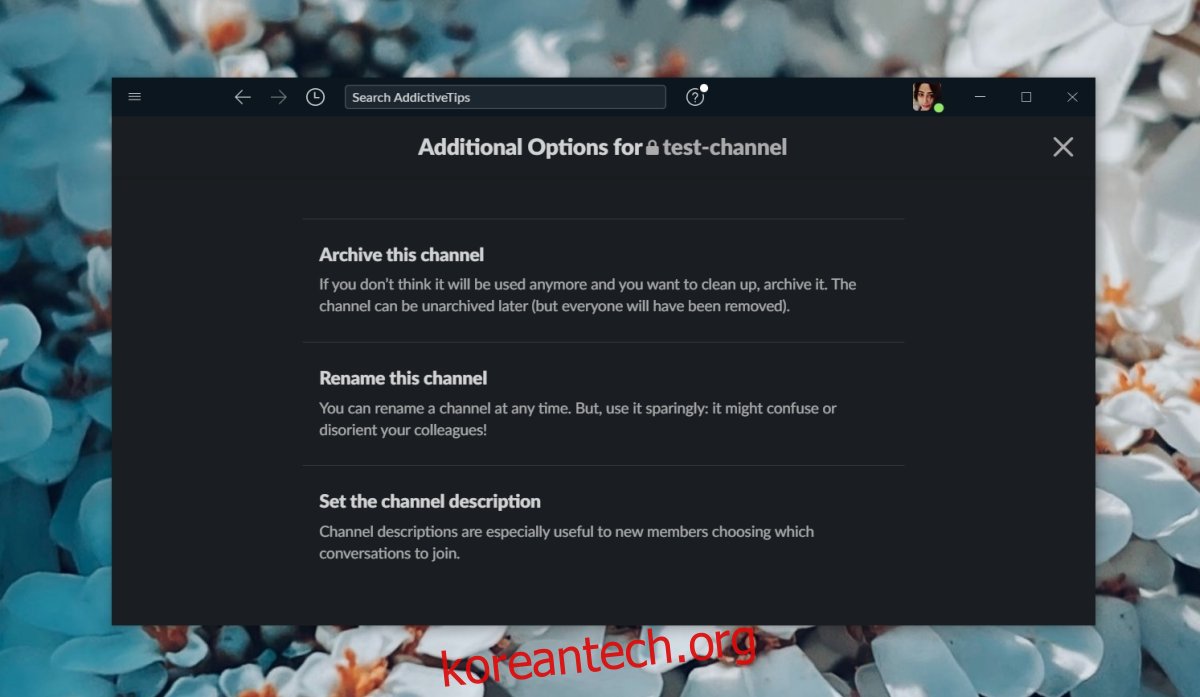Slack은 모든 직장에서 사용할 것으로 예상되는 소수의 채팅 응용 프로그램 중 하나입니다. 많은 사용자들이 일상적인 커뮤니케이션을 위해 선택하는 앱이기도 합니다. Slack은 사용법을 배우기 쉽지만 다른 사람을 위해 Slack 팀을 관리해야 하는 경우 일반 사용자보다 더 많은 구성 요소를 관리해야 할 수 있습니다.
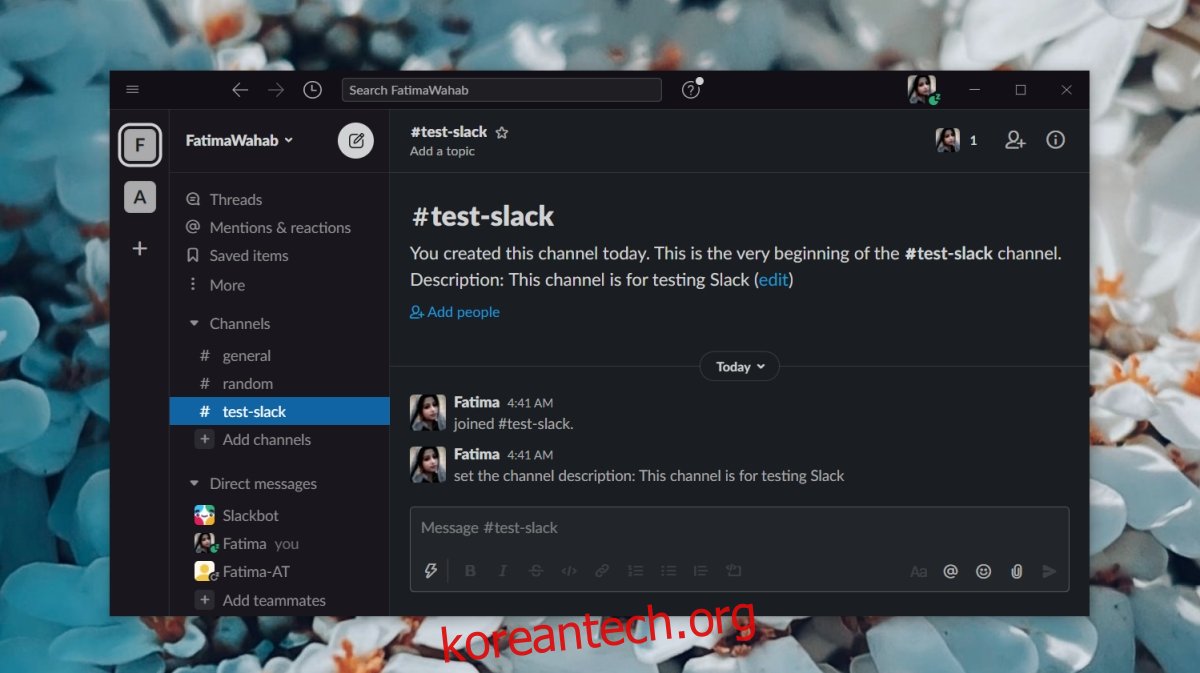
Slack에서 미리 알림을 설정하고 앱을 추가하거나 GIF를 찾아 보내는 방법을 알아보세요.
목차
Slack: 채널 삭제, 편집 및 보관
채널은 Slack의 하이라이트 중 하나입니다. 그들은 ‘그룹화’ 토론입니다. 이상적으로는 특정한 것에 대해 이야기해야 하는 경우 전용 채널을 만드는 것이 좋습니다. 채널 이름을 다른 이름으로 변경하거나 보관하고 필요할 때마다 새 이름을 만들 수 있습니다.
채널 편집 및 보관은 기본이며 채널을 만들 수 있는 사용자는 일반적으로 자신이 만든 채널을 편집하고 보관할 수 있습니다. 단, 채널 삭제는 제한될 수 있습니다. 관리자 또는 더 높은 권한을 가진 사용자만 채널을 삭제할 수 있습니다.
사용자는 자신이 만든 채널만 편집하거나 보관할 수 있습니다. 다른 사용자가 만든 채널을 편집하거나 보관하려면 더 높은 권한이 필요합니다.
Slack: 채널 삭제
Slack 채널을 삭제하려면 계정에 대해 올바른 권한이 활성화되어 있는지 확인하거나 관리자 계정으로 로그인하세요.
슬랙을 엽니다.
삭제하려는 채널을 마우스 오른쪽 버튼으로 클릭합니다.
상황에 맞는 메뉴에서 추가 옵션을 선택합니다.
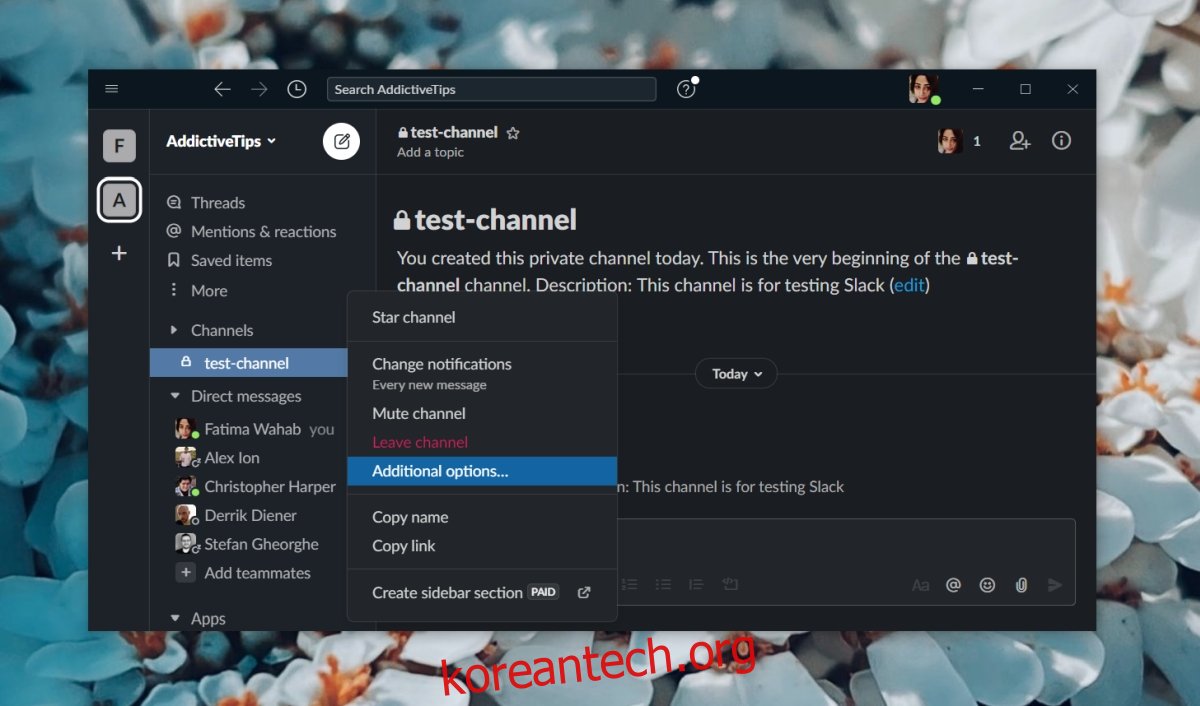
이 채널 삭제 옵션을 선택합니다.
채널 삭제를 확인하면 삭제됩니다.
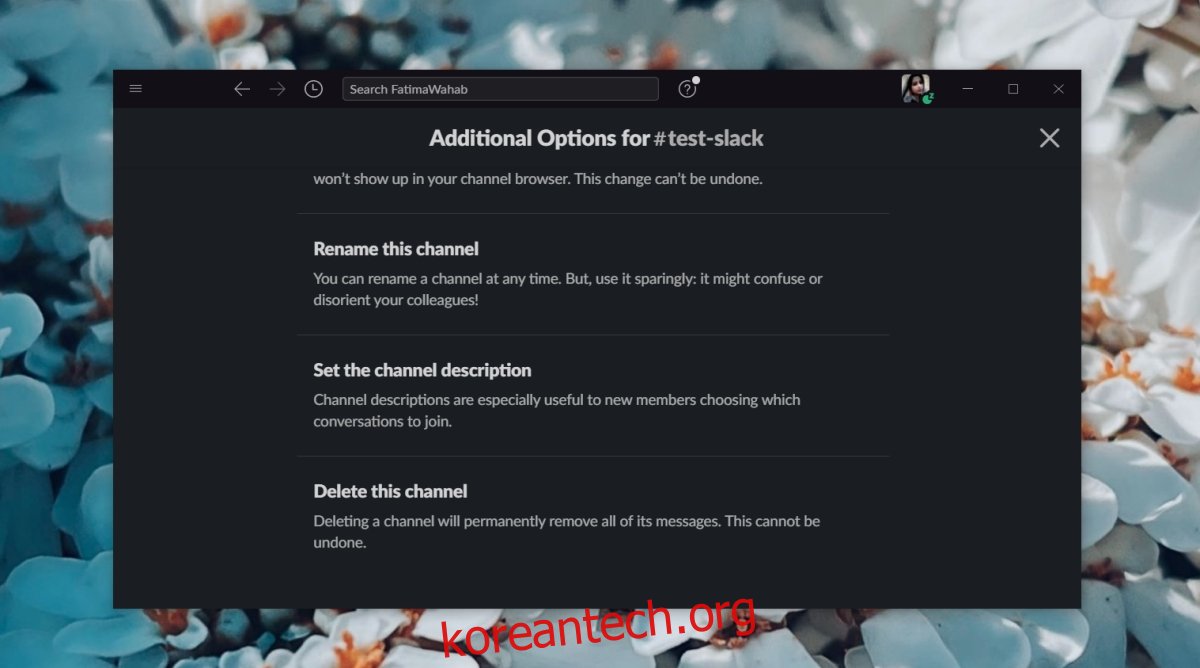
Slack: 채널 편집
Slack 채널을 편집하려면 자신이 만든 채널인지 또는 다른 사용자가 만든 채널을 편집할 수 있는 관리자 권한이 있는지 확인하세요.
슬랙을 엽니다.
편집하려는 채널을 마우스 오른쪽 버튼으로 클릭합니다.
상황에 맞는 메뉴에서 추가 옵션을 선택합니다.
채널 이름을 변경하려면 이 채널 이름 바꾸기를 클릭하세요.
채널 설명 설정을 클릭하여 채널에 대한 설명을 변경합니다.
비공개로 변경 또는 공개로 변경을 클릭하여 대상을 변경합니다.
Slack: 아카이브 채널
채널을 보관하려면 올바른 권한이 있는지 확인하세요.
슬랙을 엽니다.
보관할 채널을 마우스 오른쪽 버튼으로 클릭합니다.
상황에 맞는 메뉴에서 추가 옵션을 선택합니다.
이 채널 보관을 클릭합니다.
채널을 보관할 것인지 확인합니다.
결론
Slack은 사용법을 배우기가 어렵지 않습니다. Whatsapp, Facebook Messenger, Skype 등의 앱을 항상 사용하여 일상적인 커뮤니케이션을 했다면 특히 다릅니다. 업무나 게임을 위해 팀을 구성하는 경우 채널을 생성, 삭제, 편집 또는 보관하는 방법을 아는 것은 기본입니다.